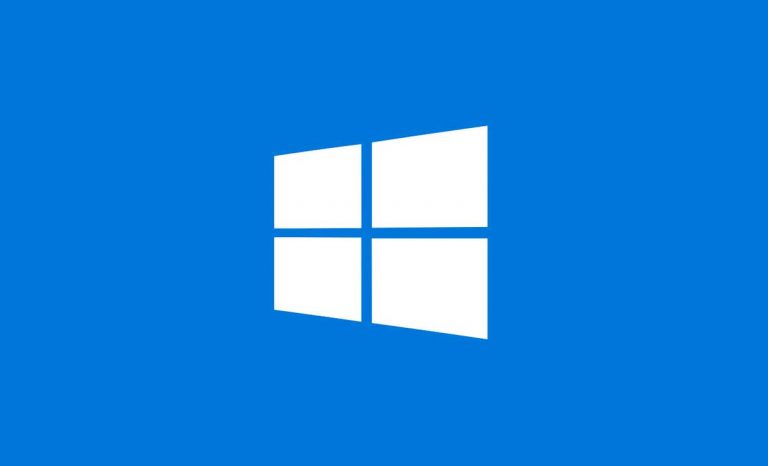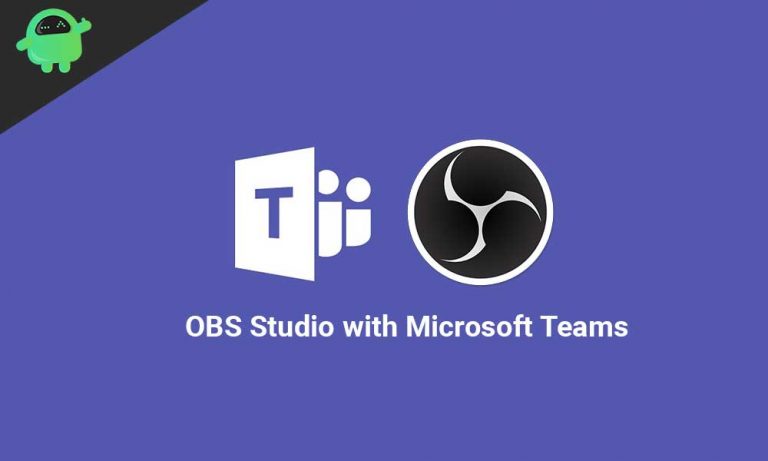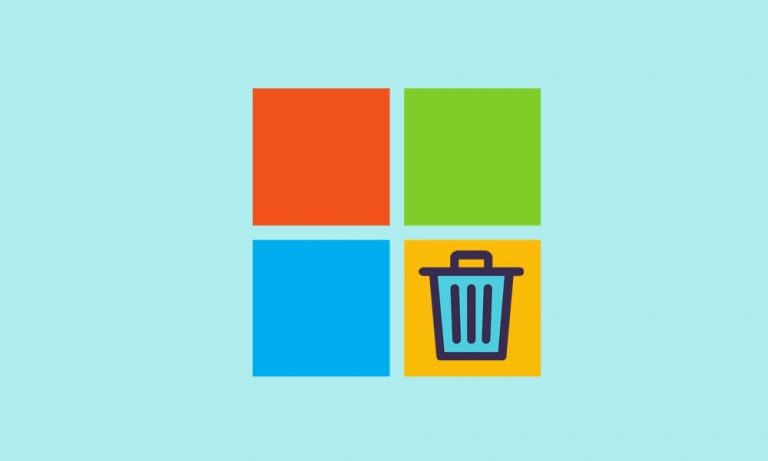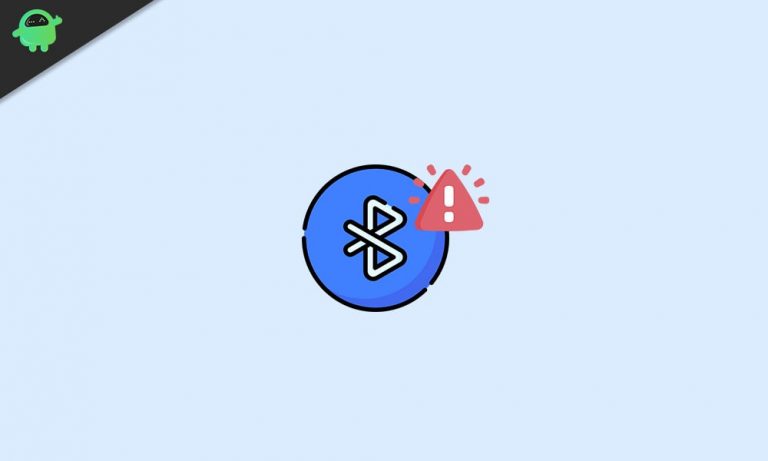Как исправить ошибку наводнения при синхронизации гипертранспорта
При запуске или перезапуске системы у вас может возникнуть проблема с сообщением «Ошибка переполнения Hyper Transport Sync» на начальном экране запуска. Теперь, если ваша система загружается успешно, даже если ошибка существует, она может изменить системную дату и время на заводские значения по умолчанию. Это, в результате, заставит пользователя изменять его после каждого запуска или перезапуска.
Если вы тоже столкнулись с этой ошибкой, возможно, вы до сих пор сильно раздражались. Итак, сегодня, чтобы решить эту проблему с ошибкой, мы представили вам несколько средств устранения неполадок. Но прежде чем вы попробуете их на своей системе, взгляните на основные причины «ошибки гипертранспортной наводки».
Причины «ошибки гипертранспортной синхронизации наводнения»
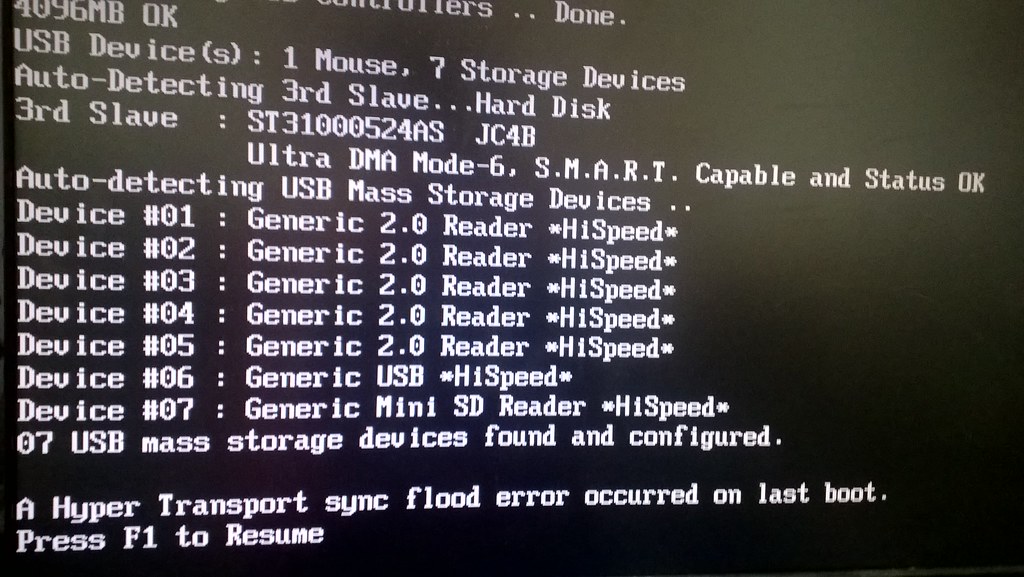
Основными причинами возникновения «ошибки гипертранспортной наводки» являются следующие:
- Нестабильные разогнанные частоты.
- Неисправная батарея CMOS.
- Глюк BIOS.
- Недостаточное питание через БП
После того, как мы узнали основную причину «ошибки переполнения гипертранспортной синхронизации», мы можем перейти к их исправлению.
Исправления для «Ошибка переполнения гипер-транспортной синхронизации».
Решение 1. Отключить разгон

Когда сигналы на шине HT находятся в нефункциональном состоянии и делают невозможным выполнение нескольких операций, может возникнуть ошибка синхронизации. В некоторых случаях может быть аппаратный сбой, но в основном это происходит из-за неправильной конфигурации набора микросхем или процессора BIOS. Из-за этого разгона ваша система может не обеспечивать достаточную мощность.
Чтобы выйти из этой ситуации: может помочь снижение частоты разгона. Вы можете попробовать разогнать частоты графического процессора и процессора и проверить, помогает ли это. В некоторых случаях также может помочь восстановление частот до заводских значений по умолчанию.
Пока вам удается разогнать частоты до значений по умолчанию, попробуйте пару раз перезагрузить компьютер. После этого вы должны проверить, сохраняется ли «ошибка гипертранспортной наводки».
Решение 2.Проверьте батарею CMOS

Хотя при каждом перезапуске дата и время сбрасываются, это, скорее всего, вызвано батареей CMOS. Батарея CMOS означает дополнительный металл-оксид-полупроводник. Обычно это кнопочная ячейка CR2032, расположенная где-то на материнской плате. Он отвечает за хранение такой информации, как время и дата, а также другие настройки оборудования системы.
В случае, если в любое время вы обнаружите, что ваша система страдает от неисправной батареи CMOS, лучше очистить или заменить батарею быстро. Для этого
- Во-первых, выключите компьютер и убедитесь, что он отключен от розетки любого источника.
- Теперь снимите боковую крышку и посмотрите на материнскую плату, чтобы найти батарею CMOS. Здесь вы можете снабдить руку статическим браслетом, чтобы не повредить какие-либо компоненты вашего компьютера.
- Батарея CMOS выглядит как батарея наручных часов, поэтому вы можете быстро найти ее за несколько секунд.
- Как только вы найдете батарею CMOS, используйте непроводящую отвертку, чтобы безопасно извлечь ее из гнезда.
- Теперь тщательно очистите его и убедитесь, что на нем не осталось частиц пыли. Убедитесь, что вы используете мягкую ткань. В случае, если вы имеете дело с неисправным аккумулятором, лучше заменить его на новый.
- Подождите пару минут, а затем надежно установите его обратно на материнскую плату. Кроме того, установите обратно всю боковую крышку.
- Наконец, перезагрузите систему (два раза) и проверьте, сохраняется ли ошибка.
Однако батарея CMOS помогает компьютеру сохранять необходимую информацию, такую как дата и время. Это может полностью исправить ошибку сейчас. Если нет, переходите к следующему шагу.
Решение 3. Обновите BIOS
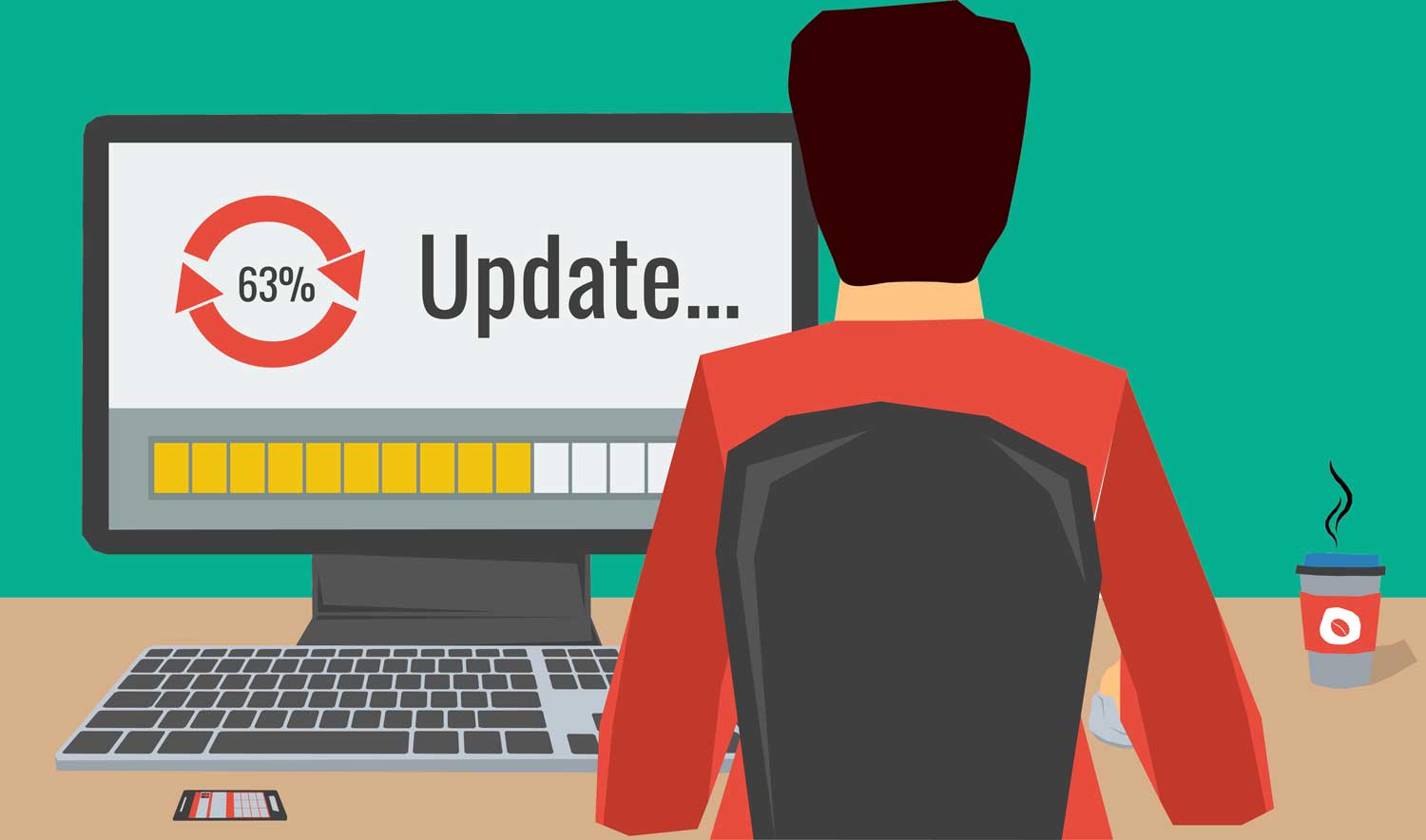
Если ваша батарея CMOS полностью здорова, ваша текущая версия BIOS может быть причиной ошибки. Здесь в таком случае можно попробовать обновить BIOS до новой версии (если есть).
НОТА: Имейте в виду, что обновление BIOS может отличаться в зависимости от используемой материнской платы. Производители имеют разные свойства ПО, которые требуются при обновлении BIOS. Мы объяснили некоторые основы того, как вы можете обновить BIOS.
Для пользователей ноутбуков: Во-первых, вам необходимо авторизоваться на официальном сайте производителя вашего ноутбука. Список производителей покажет вам обновления BIOS в центре загрузки.
Для настольных ПК: Вам необходимо посетить официальный сайт производителя вашей материнской платы и проверить обновления BIOS.
Однако лучший способ, который мы рекомендуем, – это обратиться к профессиональному ИТ-специалисту, чтобы вы никоим образом не подвергали риску свою систему.
Решение 4. Замените блок питания.

Если восстановление разогнанных частот подтверждает, что «ошибка гипертранспортной синхронизации» больше не возникает, это неизбежно означает, что ваш блок питания недостаточно заряжен. БП с недостаточной мощностью может не обеспечивать достаточную мощность для блока питания, и он не будет компенсировать лишнюю частоту во время разгона.
Недостаточно мощный блок питания будет продолжать выдавать «ошибку гипертранспортной синхронизации». Если вы не хотите переходить на более качественный блок питания, вам следует удалить все внешние устройства, которые не важны для вашей системы. Он может включать в себя оптические драйверы, дополнительные жесткие диски и т. Д. Другой вариант, который вы можете попробовать, – это немного снизить напряжение, если у вас разогнанный графический процессор или процессор. После использования каждого из этих методов проверьте, возникает ли по-прежнему проблема с ошибкой синхронизации.
Если да, то теперь у вас нет выбора, кроме как перейти на более мощный блок питания.
Все, что было сказано, это были основные причины и исправления для «ошибки Hyper Transport Sync Flood». Если вы можете выяснить причины возникновения ошибки, лучше быстро использовать соответствующее исправление и избавиться от ошибки.
Однако, как мы теперь знаем, некоторые из вышеперечисленных исправлений требуют профессионального руководства. Поэтому мы рекомендуем вам обратиться за профессиональной помощью, если вы можете ее использовать, чтобы избежать нежелательных ошибок в вашей системе. Если у вас есть какие-либо вопросы или отзывы, напишите комментарий в поле для комментариев ниже.